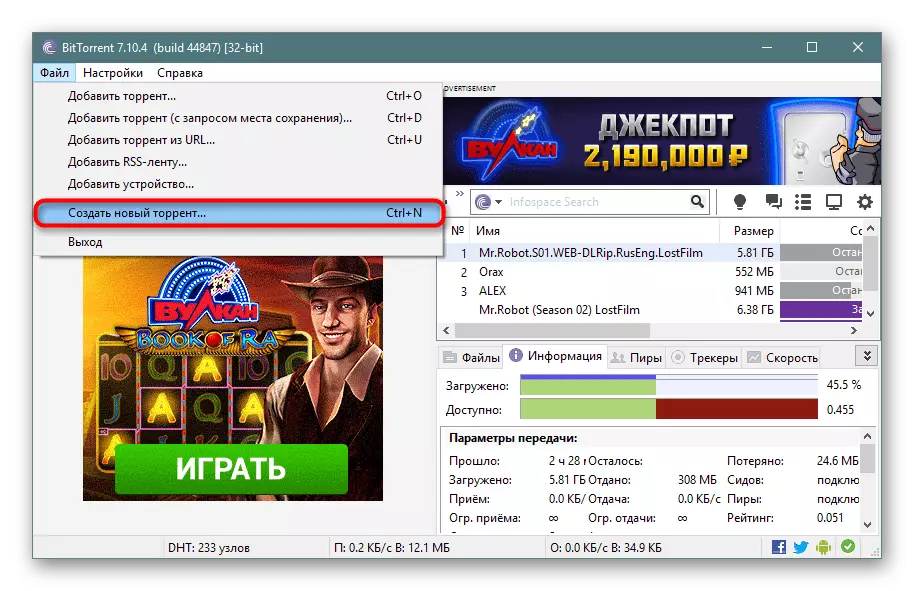در حالی که با شبکه تورنت کار می کنید، بسیاری از آنها ممکن است نه تنها محتوای خود را دانلود یا توزیع کنند، بلکه همچنین برای ایجاد فایل های تورنت به تنهایی نیاز دارند. لازم است توزیع اصلی خود را سازماندهی کنید و محتوای منحصر به فرد را با سایر کاربران به اشتراک بگذارید یا به منظور افزایش امتیاز خود در ردیاب. متأسفانه، همه کاربران نمی دانند چگونه این روش را انجام دهند. بیایید دریابیم چگونگی ایجاد یک فایل تورنت با مشتریان PC Popular.
ایجاد یک فایل تورنت
خلقت خود یک پیچیدگی خاص را نشان نمی دهد - تقریبا تمام برنامه های تورنت با این عملکرد مجهز شده اند و روند آماده سازی زمان زیادی را صرف نمی کند. به اندازه کافی برای انتخاب محتوا، از او بخواهید چند تنظیمات را بپرسید و منتظر پایان ایجاد خودکار، مدت زمان آن به طور مستقیم به حجم فایل که به تورنت تبدیل می شود بستگی دارد.روش 1: uTorrent / BitTorrent
مشتریان uTorrent و BitTorrent از لحاظ قابلیت های خود یکسان هستند، به خصوص اگر به این سوال مطرح شود. بنابراین، کاربر حق دارد هر نرم افزار را انتخاب کند و دستورالعمل های زیر را که در زیر آن قرار دارد، دنبال کنید، زیرا برای هر دو راه حل جهانی خواهد بود.
یا
- هنگامی که شما با آنچه که شنیده می شود تعیین می شود، دانلود شده و راه اندازی مشتری، بلافاصله به خلقت بروید. برای انجام این کار، از طریق منوی فایل، "ایجاد یک تورنت جدید ..." را انتخاب کنید.
- اول از همه، مسیر را به منبع مشخص کنید. اگر این تنها یک فایل است، به عنوان مثال، یک برنامه EXE بدون یک کل، روی دکمه "فایل" کلیک کنید. اگر یک ساختار پیچیده تر وجود داشته باشد، به ترتیب "پوشه" را انتخاب کنید. در گزینه دوم، اطمینان حاصل کنید که هیچ فایل غیر ضروری در پوشه وجود ندارد، مانند "Desktop.ini" یا "thumbs.db". برای اطمینان از اینکه صفحه نمایش فایل ها و پوشه های پنهان را روشن کنید.
روش 2: QBitTorrent
یکی دیگر از برنامه های محبوب که بسیاری از آنها به عنوان یک جایگزین برای دو گزینه قبلی استفاده می شود. مزایای اصلی آن کمبود تبلیغات و حضور توابع مفید اضافی مانند موتور جستجوی جاسازی شده است.
- اول از همه، ما با محتویاتی که ما توزیع می کنیم تعیین می کنیم. سپس در QBitTorrent از طریق آیتم منو "ابزار" یک پنجره را برای ایجاد یک فایل تورنت باز کنید.
- در اینجا شما باید مسیر را به محتوایی که قبلا برای توزیع انتخاب کرده اید مشخص کنید. این می تواند یک فایل از هر فرمت یا کل پوشه باشد. بسته به این، ما بر روی "انتخاب فایل" کلیک کردیم یا دکمه پوشه را انتخاب می کنیم.
- در پنجره ای که ظاهر می شود، محتوایی را که نیاز دارید را انتخاب کنید.
- پس از آن، در ستون "انتخاب یک فایل یا پوشه برای توزیع" به منبع ثبت شده است. بلافاصله، اگر شما می خواهید یا نیاز دارید، می توانید آدرس های ردیاب ها، وب سایت ها را ثبت کنید، و همچنین یک نظر کوتاه در توزیع را بنویسید. در جزئیات بیشتر، هدف و قواعد پر کردن زمینه های ما در روش 1، مراحل 4-6 در نظر گرفته شده است. از آنجا که لیست تنظیمات در اینجا و مشابه وجود دارد، تمام اطلاعات به طور کامل به QBittorrent قابل اجرا خواهد بود.
- پس از اتمام، آن را با کلیک بر روی دکمه "create torrent" کلیک کنید.
- یک پنجره ظاهر می شود که در آن شما باید محل فایل تورنت جدید را بر روی هارد دیسک کامپیوتر مشخص کنید. بلافاصله به صورت خودسرانه نام آن را نشان می دهد. پس از آن، روی دکمه "ذخیره" کلیک کنید.
- اگر فایل حجم صدا، روند می تواند یک دوره معینی از زمان، نمایش وضعیت در نوار پیشرفت بالاتر از دکمه ایجاد.
- پس از اتمام، پیام برنامه به نظر می رسد که فایل تورنت ایجاد شده است.
- فایل به پایان رسید برای توزیع محتوا در ردیاب ها یا توزیع توزیع با توزیع لینک مغناطیسی راه اندازی شد.
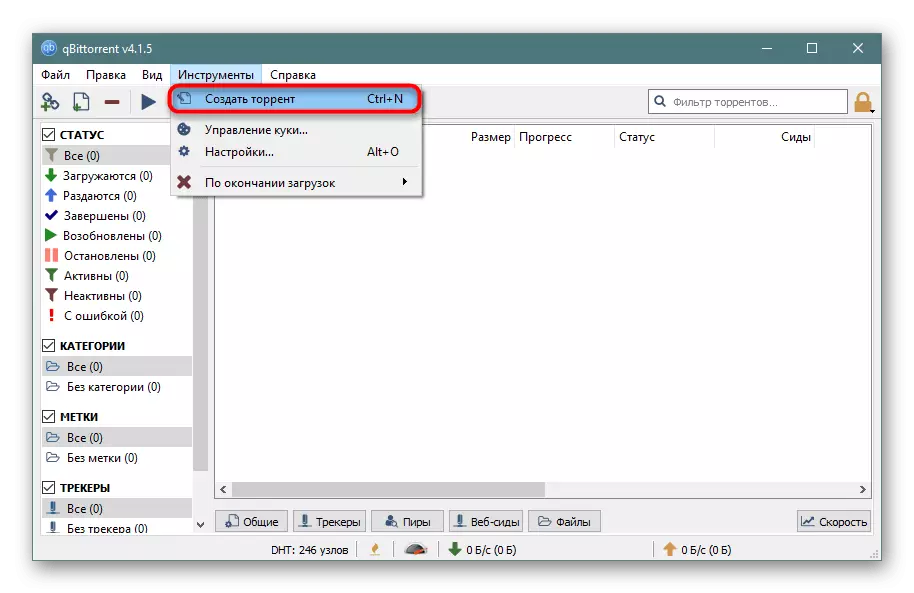
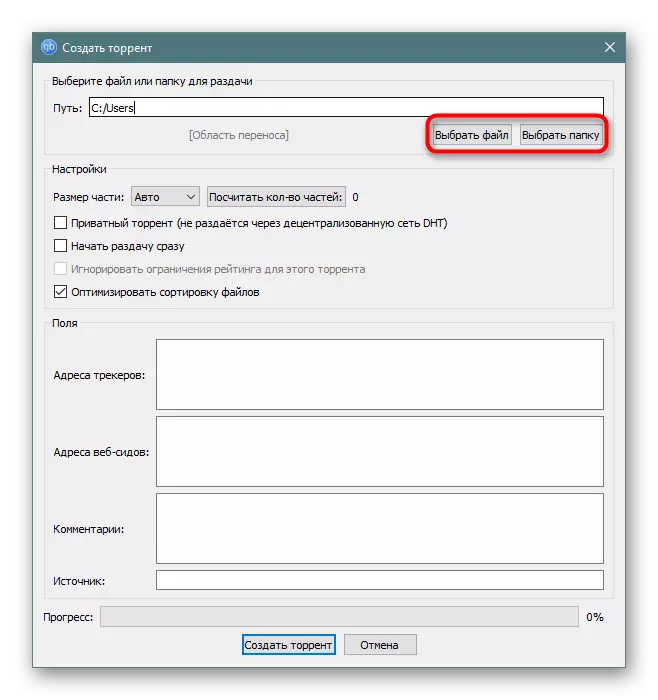
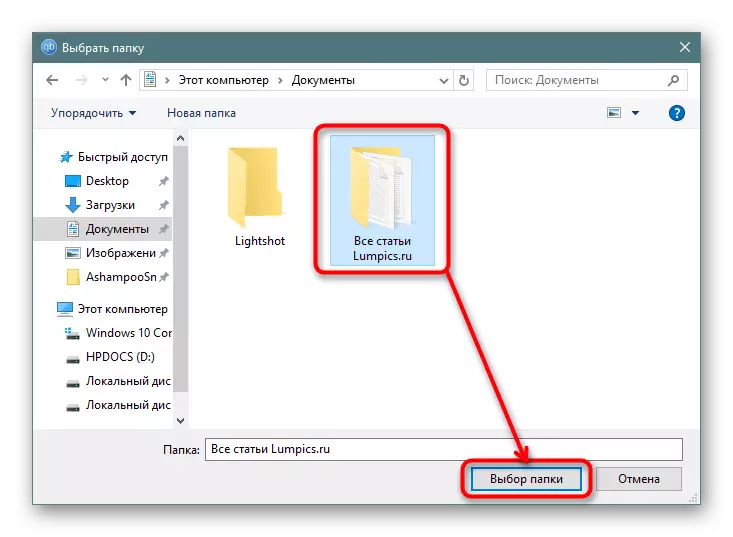
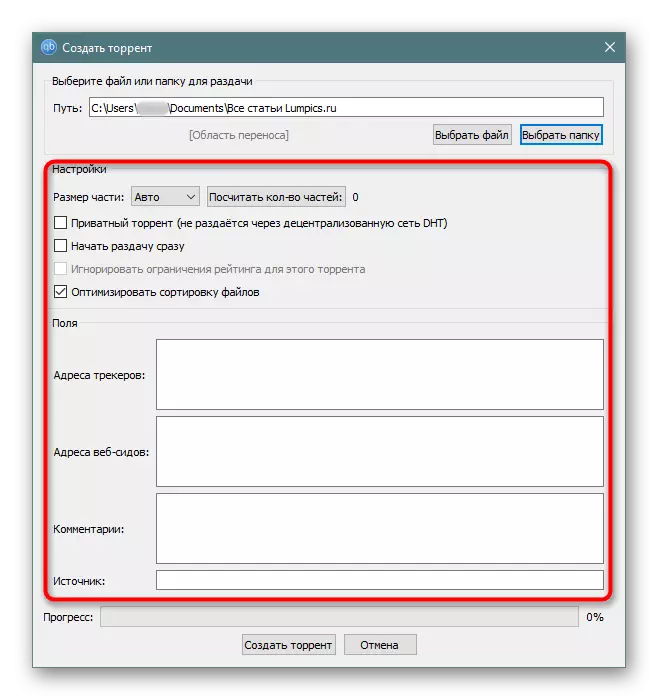
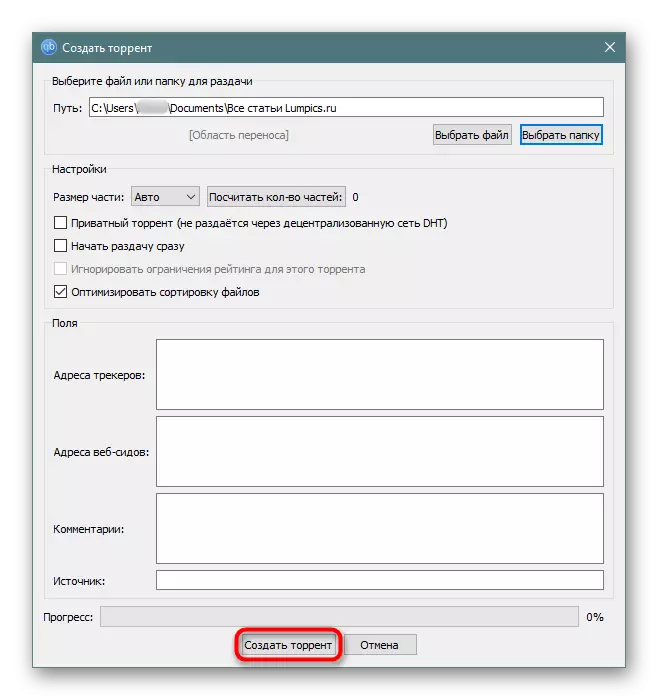
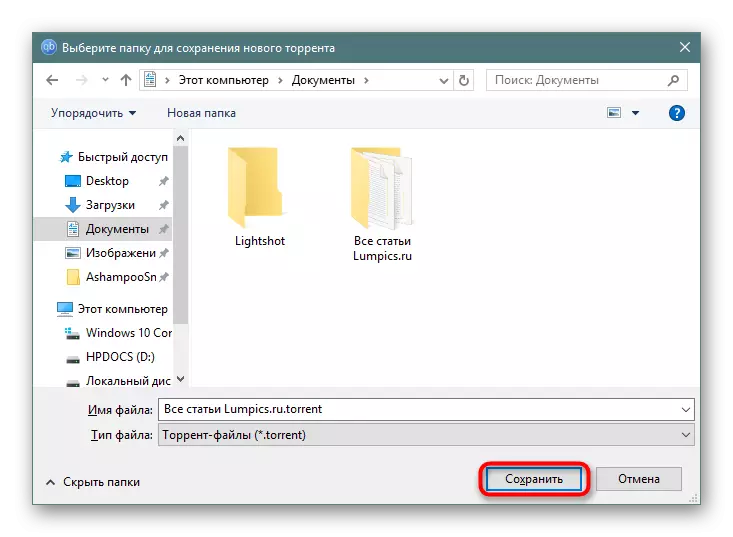
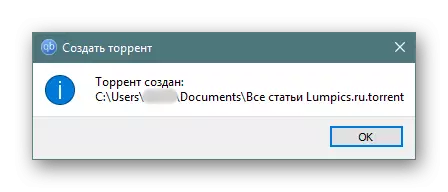
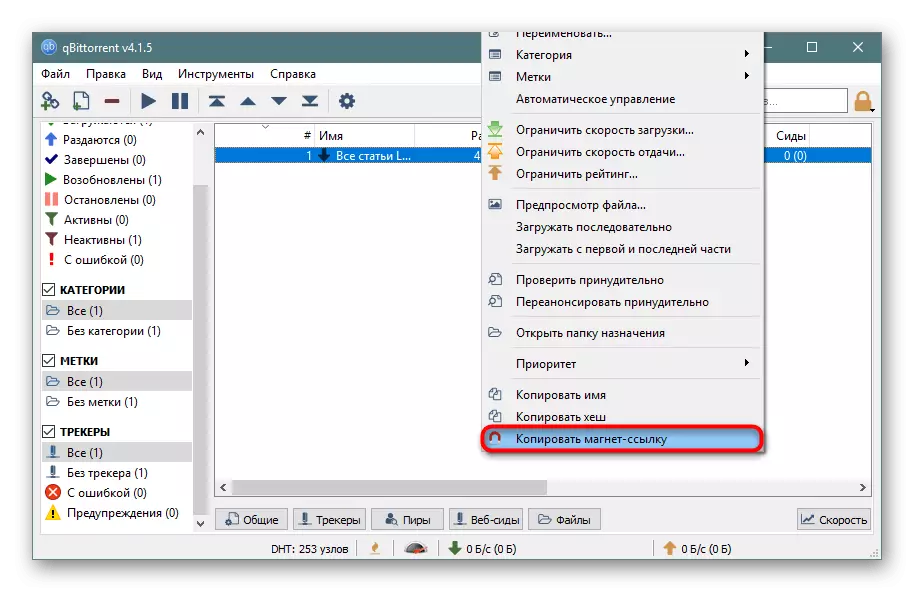
همچنین بخوانید: برنامه های دانلود برای تورنت ها
همانطور که می بینید، فرآیند ایجاد یک فایل تورنت بسیار ساده و تقریبا یکسان است بدون در نظر گرفتن مشتری انتخاب شده.